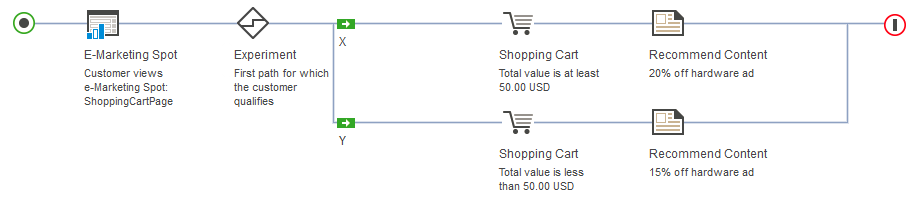Creación de experimentos de actividad web
Los experimentos de actividad web muestran diferentes actividades de marketing en la misma zona de e-Marketing para determinar qué actividad web es más eficaz para promover las ventas.
Antes de empezar
- Segmentos de clientes
- Contenido
Procedimiento
- Open the Marketing tool.
- Abra la actividad web para la que desea probar la eficacia de una subsección de una actividad web.
-
Arrastre un elemento Experimento al conector de flujo situado inmediatamente a la izquierda del filtro del cliente que empieza la sección de la actividad que desea probar.
O bien puede pulsar el botón derecho del ratón en el elemento de filtro del cliente y a continuación, puede pulsar Añadir a experimento.Se crea una ramificación, que conduce a una segunda vía de acceso a través del experimento. Esta ramificación es la vía de acceso del experimento. Puede mover elementos a la vía de acceso del experimento según sea necesario para probar la actividad web completa.
-
Pulse el
 elemento Experimento.
elemento Experimento.
-
Escriba las propiedades del experimento:
Property Descripción: Nombre: Escriba un nombre significativo en el campo. Este nombre identifica el experimento. Tipo de ramificación Seleccione una de las opciones siguientes: - Aleatorio
- Este tipo crea vías de acceso aleatorias ponderadas. A cada vía de acceso se le asigna un ponderado relativo, que representa el porcentaje de clientes que seguirá cada vía de acceso. Por ejemplo, el 30% de los clientes pueden seguir la Vía de acceso A, mientras que el 70% sigue la Vía de acceso B.
- Primera vía de acceso para la que el cliente cumple los requisitos
- Para este tipo, el cliente sólo puede seguir una vía de acceso, que es la primera vía de acceso que empieza por un filtro de cliente para la que el cliente cumple los requisitos. Las vías de acceso se evalúan de arriba hacia abajo tal como se representa en el creador de actividades web.
Frecuencia de cambios de elementos para cada comprador Seleccione una de las opciones siguientes: - Ningún cambio - El cliente siempre ve el mismo contenido
- Esta opción especifica que los clientes siempre ven el mismo contenido durante la duración del experimento.
- Sesión - El cliente ve el mismo contenido dentro de una sesión
- Esta opción especifica que los clientes ven el mismo contenido durante la sesión actual. Pueden ver contenido diferente durante la próxima sesión, si coinciden los requisitos para una vía de acceso diferente.
- Petición - El cliente podría ver contenido diferente en cada vista
- Esta opción especifica que los clientes no tienen restricciones para ver contenido establecido para cualquier periodo de tiempo. Pueden ver contenido diferente en cuanto a la próxima solicitud del sitio, si coinciden los requisitos para una vía de acceso diferente.
Número máximo de clientes Esta opción especifica el número de clientes que participan en el experimento. Si no especifica el número máximo de clientes, debe especificar una fecha de finalización. Si se alcanza el número máximo de clientes cuando un cliente accede al experimento, continúan a lo largo de la vía de acceso de control. Si el número máximo de clientes no se alcanza, se asignan a una vía de acceso de acuerdo con el tipo de ramificación. Cuando se haya alcanzado el número máximo de clientes, esos clientes que ya participen en el experimento continúan junto a la vía de acceso asignada. A los nuevos clientes no se les permite participar en el experimento.
Fecha de inicio Defina una fecha y hora de inicio para el experimento. Puede escribir una fecha en el campo o bien seleccionar una utilizando la herramienta del calendario. Asimismo, puede escribir una hora directamente en el campo o puede seleccionar una mediante la herramienta de reloj. Si no especifica una fecha de inicio, el experimento se inicia cuando la actividad web esté planificada para iniciarse. La fecha y la hora se basan en la hora del sistema actual de la máquina donde está instalado el servidor de HCL Commerce.
Fecha final Defina una fecha y hora de finalización para el experimento. Puede escribir una fecha en el campo o bien seleccionar una utilizando la herramienta del calendario. Asimismo, puede escribir una hora directamente en el campo o puede seleccionar una mediante la herramienta de reloj. Si no especifica una fecha de finalización, deberá especificar el número máximo de clientes. La fecha y la hora se basan en la hora del sistema actual de la máquina donde está instalado el servidor de HCL Commerce.
Duración de la sesión La duración de tiempo máxima para considerar que el contenido del pedido de un cliente estaba influido por un experimento de marketing. El recuento del tiempo empieza cuando el cliente ve una zona de e-Marketing que se utiliza en el experimento. El recuento del tiempo finaliza cuando el cliente somete un pedido. Si la duración de tiempo es menor que la duración de la sesión, los servicios de marketing comprueban si el pedido contiene códigos de artículo asociados con las recomendaciones del experimento. En este caso, las cifras de los ingresos se incluyen en las estadísticas del experimento. Si la opción Frecuencia de cambios de elementos para cada comprador se establece en Sesión, la duración de la sesión también es el periodo de tiempo durante el cual el cliente ve el mismo elemento de prueba. Cuando el tiempo de la sesión ha caducado, al cliente se le puede asignar un elemento de prueba diferente en el experimento.
Estado Seleccione el estado del experimento. Puede seleccionar En ejecución o Suspendido. -
Pulse la pestaña Vías de acceso y escriba las propiedades de cada vía de acceso:
Property Descripción: Nombre: Escriba un nombre significativo en el campo. Este nombre identifica la vía de acceso en la pestaña Vías de acceso y la pestaña Estadísticas. Percentage Escriba el porcentaje ponderado para cada vía de acceso. Este porcentaje representa la frecuencia que una vía de acceso particular muestra. Por ejemplo, si una vía de acceso se define al 50%, se visualiza la mitad de las veces que un cliente ve esta actividad. Secuencia Esta columna muestra la posición de la vía de acceso relativa a las otras vías de acceso en el experimento. Esta columna está oculta de forma predeterminada; para visualizarla, consulte Utilizar vistas de tabla. ID exclusivo Esta columna muestra el ID de base de datos interna para este objeto; este ID se utiliza para la resolución de problemas. Esta columna está oculta de forma predeterminada; para visualizarla, consulte Utilizar vistas de tabla. - Opcional:
Si es necesario, puede añadir vías de acceso al experimento pulsando
 Nuevo. Y viceversa; puede eliminar las vías de acceso seleccionando la vía de acceso y a continuación, pulsar en
Nuevo. Y viceversa; puede eliminar las vías de acceso seleccionando la vía de acceso y a continuación, pulsar en  eliminar.
eliminar.
-
Pulse el elemento de filtro del cliente de la vía de acceso del experimento.
Se visualizan las propiedades del elemento.
- Especifique las diferencias que hacen que los elementos de la vía de acceso experimental sean diferentes de la vía de acceso de control.
-
Pulse Guardar Guardar para guardar la actividad o pulse Cerrar para cerrar el Creador de actividades y volver a la página anterior.

Ejemplo
En la imagen siguiente se muestra cómo utilizar el Creador de actividades web para crear un experimento de actividad web que pruebe la eficacia de ejecutar la actividad X (si el valor del carro de compra es superior a 50 dólares, mostrar el anuncio de descuento de hardware) en comparación con ejecutar la actividad Y (si el valor del carro de la compra es inferior a 50 dólares, mostrar el anuncio de descuento de hardware) en la zona de e-Marketing del banner de catálogo.